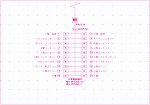スポンサーリンク
電気設備の配置
みなさん私からのささやかなプレゼントは受け取っていただけましたか。
これまでに、Jw_cadを使って、電気図面を描かれている方なら、何がしかの電気のシンボルをダウンロードなどして、すでに使っていると思いますが、私のサイトで初めて電気図面の作成方法を練習するという方は、ネット検索して自分が使いたいものを探す時間の節約になるように、私が作成した電気のシンボルをお使いください。
もしまだダウンロードしていないなら、こちらでダウンロードして使ってください。
ネット検索などで貴重な時間を無駄にせず、電気図面の作成練習に集中してください。
まあ、そんなに難しく考えるほどのものでもありませんので、私のサイトを順番に読み進めて一緒に練習していただければ木造住宅くらいなら、すぐに配線図や系統図、盤結線図などが描けるようになりますから、焦らずしっかり練習してください。
そして、ドンドン電気図面を描くようにしてください。
頭で覚えるより、数多く電気図面を描くことで、より描きやすい方法や自分に合った描き方が見つかりますので、ともかく時間があったら少しでも電気図面を描くようにしてください。
それが、上達の一番の近道です。
電気設備配置図の意味
電気図面を描くとき最初に行うのが、この配置図の作成です。
建築会社などから、いただく電気図面には、照明、スイッチ、コンセント、TV、TEL、インターホンなどが描かれています。
注文住宅などでは、お客様と打ち合わせを行い、お客様の意向を伺って私たち電気工事業者が配置図を描く場合が多いです。
そして、描きあげた電気設備の配置図を元に、使用する電気機器などの容量計算を行い、引込幹線の使用電線や分電盤や配電盤の選定を行います。
そして、盤結線図や配線系統図などを描き、実際に建物での電気工事を行います。
ですから、この配置図が電気図面の最初の作業ということになりますので、この時点で最終的な仕上がりや使い勝手などを考えて、電気設備の配置を決定してください。
電気シンボルの呼び出し方
それでは、先に仕上げた平面図に各電気設備の配置図を描いていきましょう。
このとき、ダウンロードしていただいた電気のシンボルを使いますので、Jw_cadのフォルダ内にダウンロードファイルを移動させておいてください。
電気シンボルを図面に呼び出す方法は、上部コントロールバーの『その他(A)』⇒『図形(Z)』を「Lクリック」して電気シンボルフォルダを選択し、必要なシンボルをダブルクリックして図面上の配置位置で「Lクリック」すればOKです。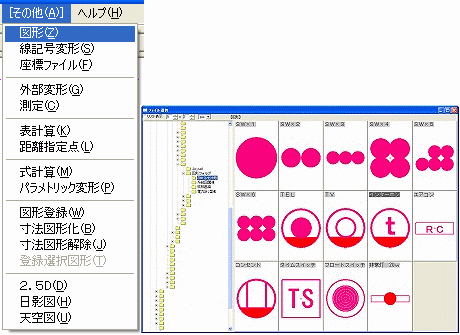
電気設備配置図の作成
電気設備配置図を作成する前に、レイヤグループを [1] に変更します。
そして、レイヤグループ名を 『配置図』 としてください。
次に、レイヤグループ [0] 『平面図』から1階平面図を表示してください。
ここに、電気設備を配置していきます。
何から行っていただいても結構ですが、今回はコンセントから配置していきます。
[1-0]レイヤで1階のコンセントの配置図を描き、[1-1]レイヤに2階のコンセントを描きます。
次に照明とスイッチの配置図を描きます。
これもコンセント同様にレイヤを変えて、1、2階を分けてください。
このように順次レイヤを変更して、パーツごとに描いて必要なものを組み合わせると下の画像のように、各配置図が完成します。
 |
 |
 |
| コンセント | 照明 | エアコン |
(画像クリックで原寸大表示します。)